Options
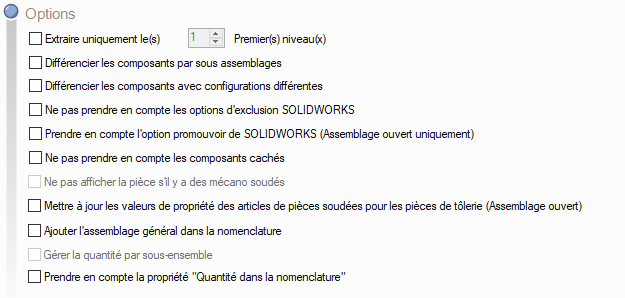
Pour chacune des nomenclatures du projet, il est possible de régler certaines options. Ces options sont indépendantes des conditions qui peuvent être appliquées pour ces nomenclatures.
- Extraire les composants en se limitant à un niveau : Généralement cette option est cochée si l'on ne souhaite pas descendre très loin dans l'arborescence des assemblages.
- Différencier les composants par sous assemblages :
Exemple :
Avec l'option cochée les ''Rondelles GROWER'' sont regroupées par sous assemblage.
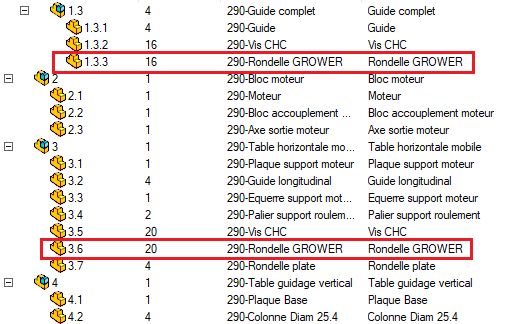
- Différencier les composants avec des configurations différentes :
Exemple :
Avec l'option cochée les ''Rondelles GROWER'' sont détaillées.
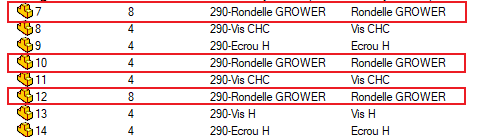
Avec l'option non cochée les ''Rondelles GROWER'' sont regroupées.
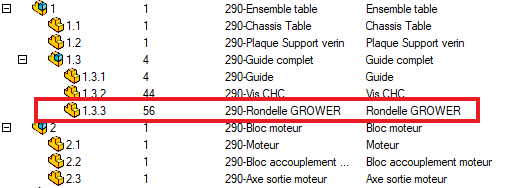
- Ne pas prendre en compte les options d'exclusion SOLIDWORKS : Lorsque cette option est cochée, si des composants ont été exclus de la nomenclature via les propriétés du composant ils seront tout de même présents dans la nomenclature.
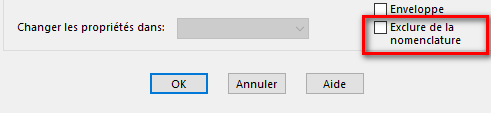
- Prendre en compte l'option promouvoir de SOLIDWORKS : La configuration de l'assemblage est dissoute lorsqu'il apparaît dans une nomenclature. Tous ses composants enfants sont promus d'un niveau.
- Ne pas prendre en compte les composants cachés : Lorsque des composants, pièces ou assemblages, sont à l'état ''Caché'' dans SOLIDWORKS, par défaut ils seront listés dans la nomenclature. Le fait de cocher cette option permet de ne pas les voir dans l'export de la nomenclature.
- Ne pas afficher la pièce s'il y a des mécano-soudés : En cochant cette option, si une pièce contient des dossiers de mécano-soudés, seuls les mécano-soudés sont listés.
Avec l'option cochée, la pièce n'est pas listée :
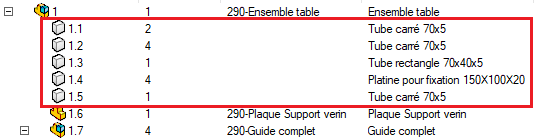
Avec l'option non cochée, la pièce est listée :
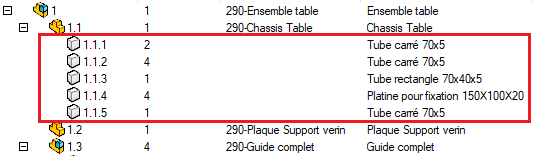
- Mettre à jour les propriétés des pièces de tôlerie : Lorsque des pièces de tôlerie sont modifiées, les informations dans les mises en plan ne sont pas mises à jour automatiquement, si cette option est cochée l'utilitaire SmartBom remédie à ce problème. Vous pouvez visualiser une vidéo qui traite de cette fonctionnalité avec les outils Integration et SmartBom. (Voir la vidéo).
- Ajouter l'assemblage général dans la nomenclature :
Avec l'option cochée, l'assemblage de tête est affiché :
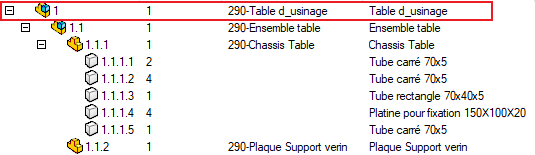
Avec l'option non cochée, l'assemblage de tête n'est pas affiché :
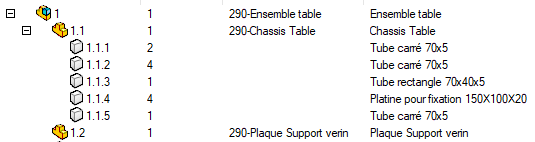
- Gérer la quantité par sous ensemble :
Lorsque plusieurs sous ensembles sont utilisés dans l'assemblage principal, il y a deux manières de comptabiliser les composants ''enfants'' :
- La première solution consiste, dans la colonne ''Quantité'', à comptabiliser les X sous ensembles et ressortir la quantité des composants contenus dans un sous ensemble.

Exemple 1 : L'assemblage comporte 4 ''Guide complet'' contenant 1 ''Guide'', 4 ''Vis CHC'' et 4 ''Rondelle GROWER''.
Le résultat est le suivant si l'option est cochée :
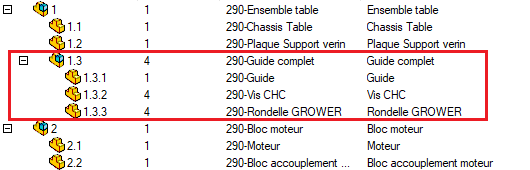
- La seconde solution consiste, dans la colonne ''Quantité'', à comptabiliser les X sous ensembles et à totaliser tous les composants des 4 sous ensembles.

Exemple 2 : L'assemblage comporte 4 ''Guide complet'' contenant 4 ''Guide'', 16 ''Vis CHC'' et 16 ''Rondelle GROWER''.

